本文摘自网络,侵删!
很多小伙伴都遇到过win7系统华硕笔记本点击右键未弹出菜单选项的困惑吧,一些朋友看过网上零散的win7系统华硕笔记本点击右键未弹出菜单选项的处理方法,并没有完完全全明白win7系统华硕笔记本点击右键未弹出菜单选项是如何解决的,今天小编准备了简单的解决办法,只需要按照1、打开开始菜单,然后在开始菜单上展开“附件”-“命令提示符”,然后右键点击“命令提示符”,并“以管理员身份运行”命令提示符; 2、在Win7系统命令提示符窗口上,将下面三条命令复制并粘贴进去,然后再回车。 reg add HKEY_CURRENT_USERSoftwareMicrosoftWindowsCurrentVersionPoliciesExplorer /v “NoViewContextMenu” /t reg_dWord /d 0 /f taskkill /f /im explorer.exe start explorer.exe 的顺序即可轻松解决,具体的win7系统华硕笔记本点击右键未弹出菜单选项教程就在下文,一起来看看吧!
推荐:笔记本win7系统
1、打开开始菜单,然后在开始菜单上展开“附件”-“命令提示符”,然后右键点击“命令提示符”,并“以管理员身份运行”命令提示符;
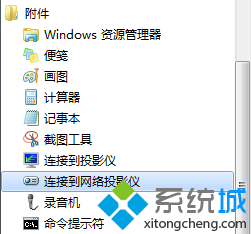
2、在Win7系统命令提示符窗口上,将下面三条命令复制并粘贴进去,然后再回车。
reg add HKEY_CURRENT_USERSoftwareMicrosoftWindowsCurrentVersionPoliciesExplorer /v “NoViewContextMenu” /t reg_dWord /d 0 /f
taskkill /f /im explorer.exe
start explorer.exe

按照上面操作一一执行,即可修复Win7系统右键点击鼠标没有响应故障。
相关阅读 >>
win7系统安装qq音乐2016提示“安装或卸载程序已经在运行”的解决方法
win7系统开机黑屏提示“0xcoooo428无法验证此文件的数字签名”的解决方法
win7系统ntldr is missing文件丢失的解决方法
win7系统经常遇到“windows已从异常关机中恢复”的解决方法
更多相关阅读请进入《win7》频道 >>




